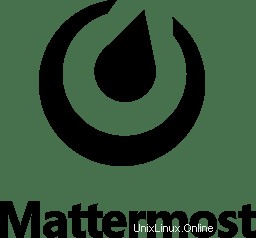
En este tutorial, le mostraremos cómo instalar Mattermost en Ubuntu 18.04 LTS. Para aquellos de ustedes que no lo sabían, Mattermost es una alternativa de Slack de nube privada y de código abierto. sistema de mensajería en el lugar de trabajo para web, PC y teléfonos, lanzado bajo la licencia MIT.
Este artículo asume que tiene al menos conocimientos básicos de Linux, sabe cómo usar el shell y, lo que es más importante, aloja su sitio en su propio VPS. La instalación es bastante simple y asume que se están ejecutando en la cuenta raíz, si no, es posible que deba agregar 'sudo ' a los comandos para obtener privilegios de root. Le mostraré la instalación paso a paso de Mattermost en un servidor Ubuntu 18.04 LTS (Bionic Beaver).
Requisitos previos
- Un servidor que ejecuta uno de los siguientes sistemas operativos:Ubuntu 18.04.
- Se recomienda que utilice una instalación de sistema operativo nueva para evitar posibles problemas.
- Acceso SSH al servidor (o simplemente abra Terminal si está en una computadora de escritorio).
- Un
non-root sudo usero acceder alroot user. Recomendamos actuar como unnon-root sudo user, sin embargo, puede dañar su sistema si no tiene cuidado al actuar como root.
Instalar Mattermost en Ubuntu 18.04 LTS Bionic Beaver
Paso 1. Primero, asegúrese de que todos los paquetes de su sistema estén actualizados ejecutando el siguiente apt-get comandos en la terminal.
sudo apt-get update sudo apt-get upgrade
Paso 2. Instale el servidor LAMP (Linux, Apache, MariaDB y PHP).
Se requiere un servidor LAMP de Ubuntu 18.04. Si no tiene LAMP instalado, puede seguir nuestra guía aquí. Además, instale todos los módulos PHP necesarios:
apt-get install php7.1-cli php7.1-gd php7.1-opcache php7.1-mysql php7.1-json php7.1-mcrypt php7.1-xml php7.1-curl
Paso 3. Instalación de Mattermost Server en Ubuntu 18.04 LTS.
Lo primero que debe hacer es ir a la página de descarga de Mattermost y descargar la última versión estable de Mattermost, al momento de escribir este artículo es la versión 5.1.0 :
wget https://releases.mattermost.com/5.1.0/mattermost-5.1.0-linux-amd64.tar.gz
Descomprima el archivo de Mattermost en el directorio raíz del documento en su servidor:
tar -xvzf mattermost*.gz sudo mv mattermost /opt
Luego, cree un directorio de almacenamiento para archivos:
sudo mkdir /opt/mattermost/data
Configure un usuario del sistema y un grupo llamado Mattermost que ejecutará este servicio y establezca la propiedad y los permisos:
sudo useradd --system --user-group mattermost sudo chown -R mattermost:mattermost /opt/mattermost sudo chmod -R g+w /opt/mattermost
Configure el controlador de la base de datos a través de /opt/mattermost/config/config.json expediente. En él, busque las líneas "DriverName" y "DataSource" y cámbielas de la siguiente manera:
"DriverName": "mysql" "DataSource": "mattermostuser:new_password_here@tcp(localhost:3306)/mattermost?charset=utf8mb4,utf8&readTimeout=30s&writeTimeout=$""
Paso 4. Crea un systemd unidad para Mattermost.
Crear un systemd archivo para Mattermost, /etc/systemd/system/mattermost.service y, en él, pegar la siguiente configuración:
nano /etc/systemd/system/mattermost.service
Agregue el siguiente contenido:
[Unit] Description=Mattermost After=network.target After=mariadb.service Requires=mariadb.service [Service] Type=notify ExecStart=/opt/mattermost/bin/mattermost TimeoutStartSec=3600 Restart=always RestartSec=10 WorkingDirectory=/opt/mattermost User=mattermost Group=mattermost LimitNOFILE=49152 [Install] WantedBy=mariadb.service
Luego, ejecute los siguientes comandos para iniciar el servicio Mattermost:
systemctl daemon-reload systemctl start mattermost.service systemctl enable mattermost.service
Paso 7. Acceso a Mattermost.
Mattermost estará disponible en el puerto HTTP 8065 de manera predeterminada. Abra su navegador favorito y vaya a http://your-domain.com:8065 o http://ip-address:8065 y continúe configurando Mattermost ingresando una dirección de correo electrónico y creando una cuenta. Si está utilizando un firewall, abra el puerto 8065 para habilitar el acceso al panel de control.
¡Felicitaciones! Ha instalado Mattermost con éxito. Gracias por usar este tutorial para instalar Mattermost en su sistema Ubuntu 18.04 LTS (Bionic Beaver). Para obtener ayuda adicional o información útil, le recomendamos que consulte la sitio web oficial de Mattermost.